Зміст

Для працездатності будь-якого комп'ютерного девайса, компонента, внутрішнього або підключається зовні, потрібно встановити відповідне програмне забезпечення. Багатофункціональний пристрій Stylus Photo TX650 від Epson так само потребує драйвері, і читачі цієї статті далі знайдуть 5 варіантів його пошуку і установки.
Встановлення драйвера для Epson Stylus Photo TX650
Розглядається МФУ було випущено досить давно, і у виробника на офіційному ресурсі є підтримка тільки до Windows 8, проте існують і альтернативні методи, що забезпечують сумісність драйвера і сучасної ОС. Отже, розберемо доступні способи.
Спосіб 1: Інтернет-портал Epson
Офіційний сайт виробника & 8212; перше, що рекомендується відвідати в пошуках програмного забезпечення. Як вже було сказано раніше, компанія не випустила повну сумісність драйвера з Windows 10, проте користувачі можуть спробувати встановити версію для &171;вісімки&187;, включивши, якщо потрібно, режим сумісності у властивостях EXE-файлу. Або відразу переходите в іншим способам цієї статті.
- Переходимо за посиланням вище і потрапляємо в російськомовний підрозділ компанії, де відразу ж тиснемо на &171; драйвери та підтримка&187; .
- Відкриється сторінка, яка пропонує різні варіанти пошуку певного пристрою. Швидше за все буде ввести в пошуковий рядок модель нашого МФУ & 8212; TX650 , після чого довантажиться збіг, за яким і натискаємо лівою кнопкою миші.
- Ви побачите розділи з програмною підтримкою, з яких розгорніть &171; драйвери, утиліти&187; і вкажіть використовувану версію ОС і її розрядність.
- Відобразиться драйвер, відповідний до обраної ОС. Завантажуємо його відповідною кнопкою.
- Розпаковуємо архів, де буде один файл &8212; установник. Запускаємо його і в першому ж вікні натискаємо &171;Setup&187; .
- Відобразиться дві різних моделі МФУ &8212; справа в тому, що цей драйвер однаковий для них. Спочатку обраної виявиться PX650 , вам же треба переключитися на TX650 і натиснути & 171; ОК&187; . Тут же можете зняти галочку з пункту &171; використовувати за замовчуванням&187; , якщо пристрій не є основним для друку.
- У новому вікні буде запропоновано вибрати мову інтерфейсу інсталятора. Залишає вказаний автоматично або міняємо його, натискаємо & 171; ОК&187; .
- Відобразиться Ліцензійна угода, яку, звичайно ж, потрібно ПІДТВЕРДИТИ кнопкою & 171; прийняти & 187; .
- Почнеться установка, очікуйте.
- Інструмент безпеки Windows задасть питання, Чи готові ви інсталювати програмне забезпечення від Епсон. Відповівши & 171; встановити&187; .
- Продовжиться установка, після закінчення якої Ви отримаєте сповіщення про успішне завершення.
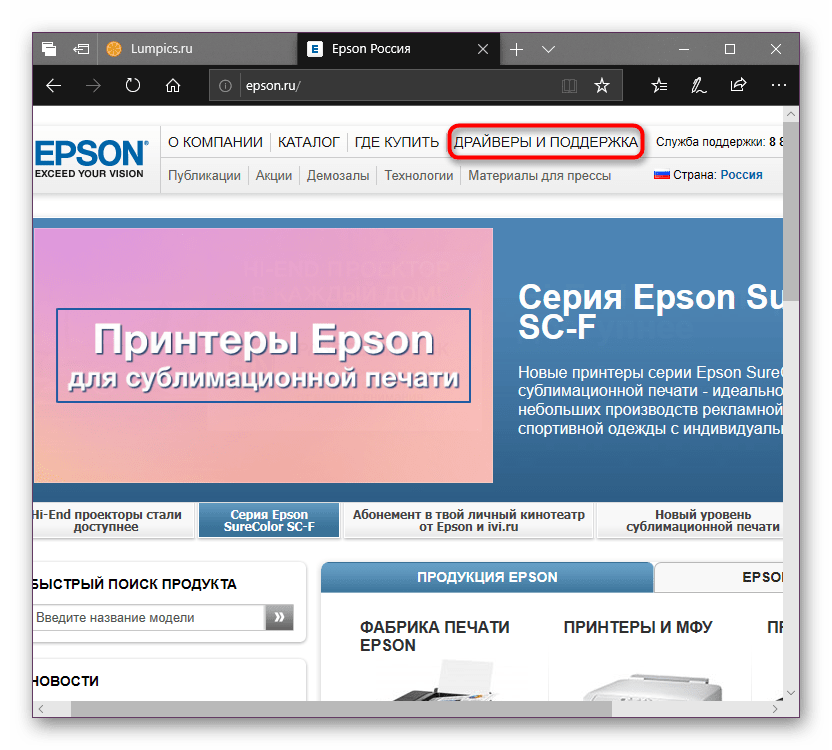
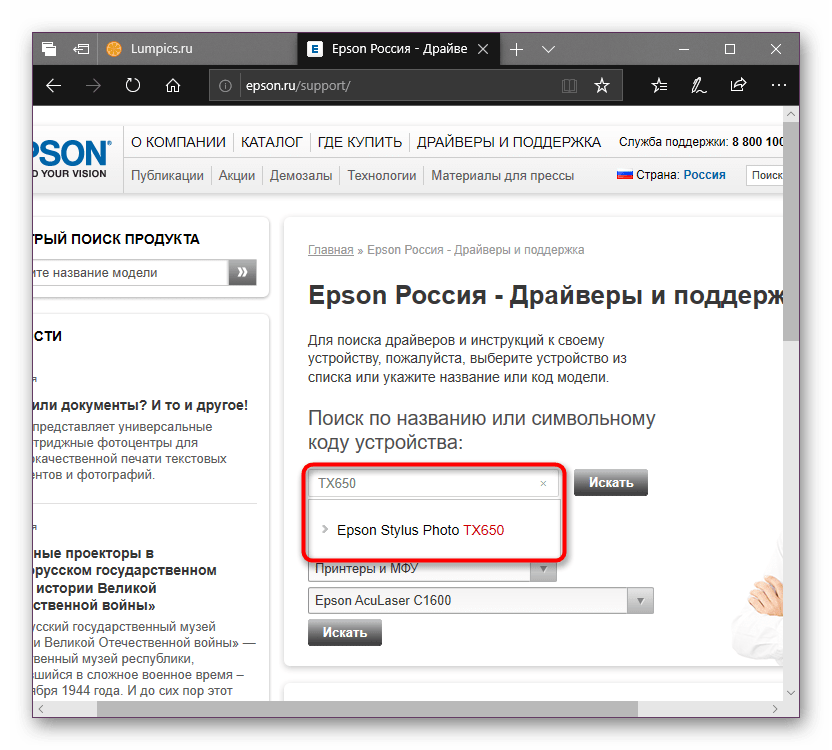
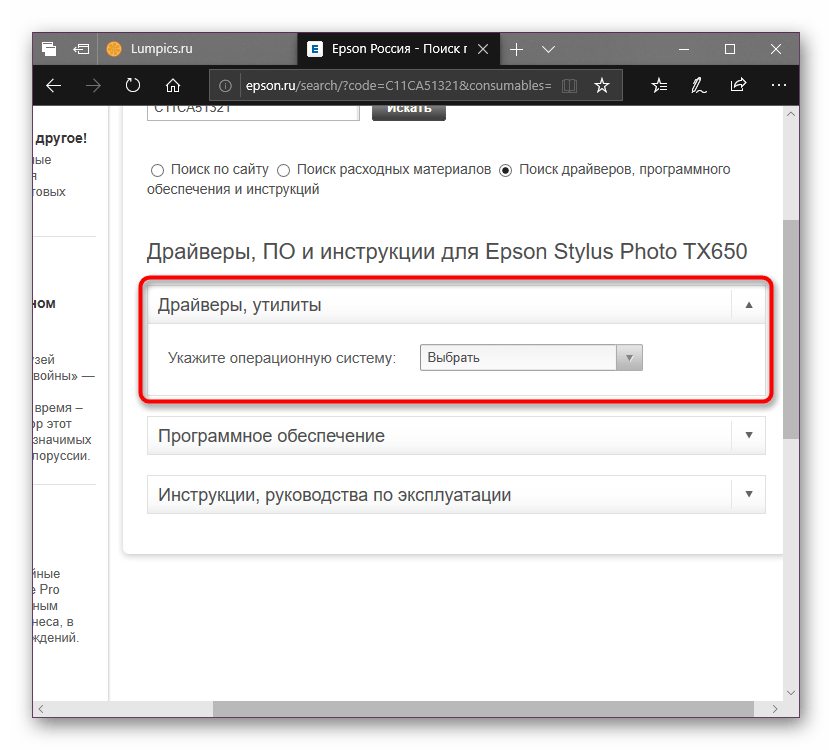
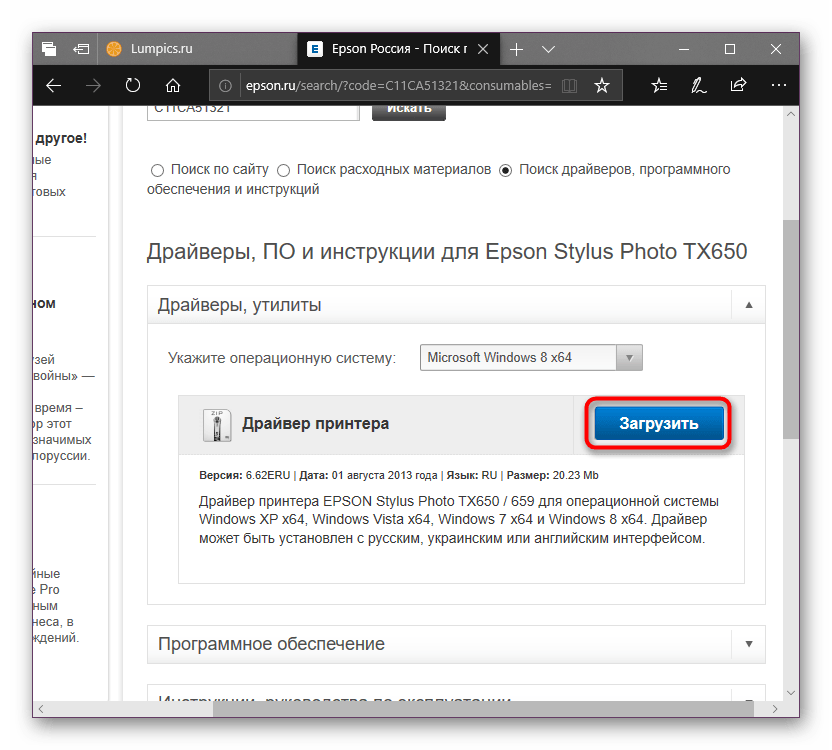
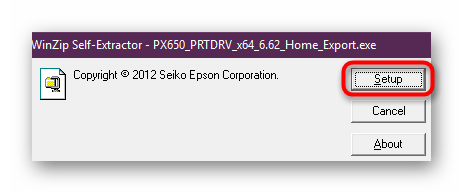
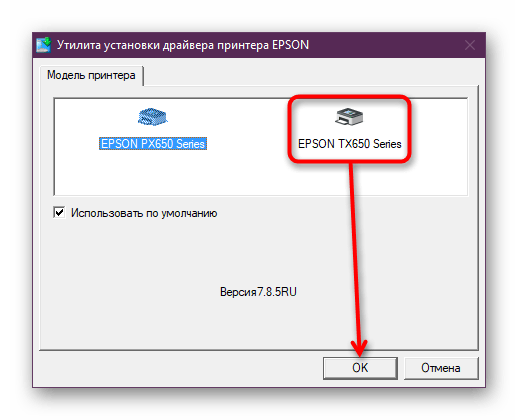
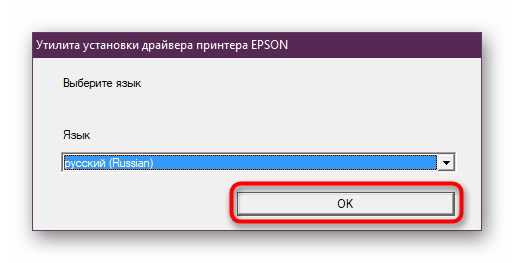
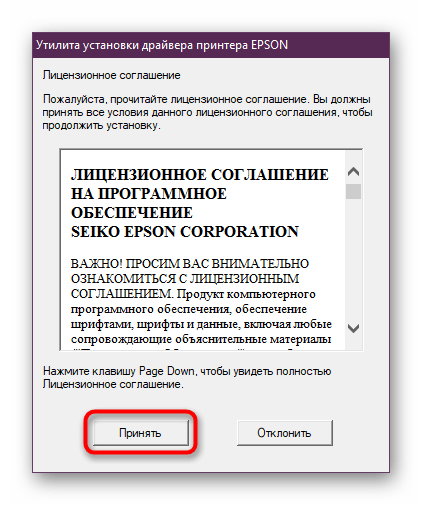
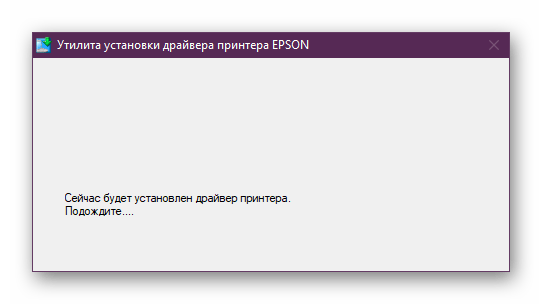
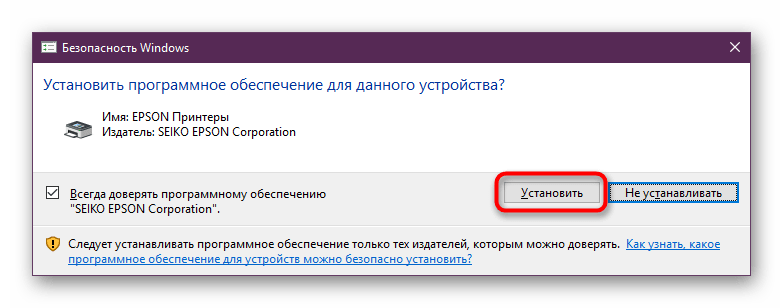
Спосіб 2: Утиліта Епсон
У компанії є невелика програма, яка вміє встановлювати і оновлювати по своїх продуктів. Якщо перший спосіб вам з якихось причина не підходить, можете скористатися цим &8212; програмне забезпечення також буде завантажено з офіційних серверів Epson, тому повністю безпечно і максимально стабільно.
- Відкрийте посилання вище, прокрутіть сторінку вниз до розділу завантажень. Натисніть кнопку &171;Download&187; поруч із Windows.
- Запустіть інсталятор Windows, в умовах ліцензійної угоди прийміть правила, поставивши маркер навпроти &171;Agree&187; і натиснувши & 171; ОК&187; .
- Зачекайте деякий час, поки відбувається установка. У цей момент якраз можна підключити TX650 до ПК, якщо раніше ви цього не зробили.
- Після закінчення програма запуститься і виявить підключення. Якщо є кілька підключених периферійних пристроїв, зі списку виберіть потрібне &8212; TX650 .
- Всі важливі оновлення, куди і відноситься драйвер, відображаються в розділі «Essential Product Updates» , звичайні &8212; в «Other useful software» . Активуючи або прибираючи галочки поруч В кожному з рядків, ви самостійно вирішуєте, що буде встановлено, а що &8212; немає. В кінці натисніть &171;Install &8230; item(s)&187; .
- Ви знову побачите Угоду користувача, яке потрібно прийняти за аналогією з першим.
- Відбудеться інсталяція, потім ви отримаєте відповідне повідомлення. Досить часто програма паралельно пропонує встановити прошивку, і якщо ви вирішите оновити і її, то спершу ознайомтеся з запобіжними заходами і натисніть &171;Start&187; .
- Поки буде відбуватися процес, не використовуйте МФУ і не відключайте його від харчування.
- Як тільки всі файли будуть встановлені, з'явиться вікно з інформацією про це. Залишається натиснути на &171;Finish&187; .
- Що відкрилася повторно Epson Software Update також повідомить про завершення всіх оновлень. Закрийте сповіщення та саму програму. Тепер можна користуватися друкованим пристроєм.
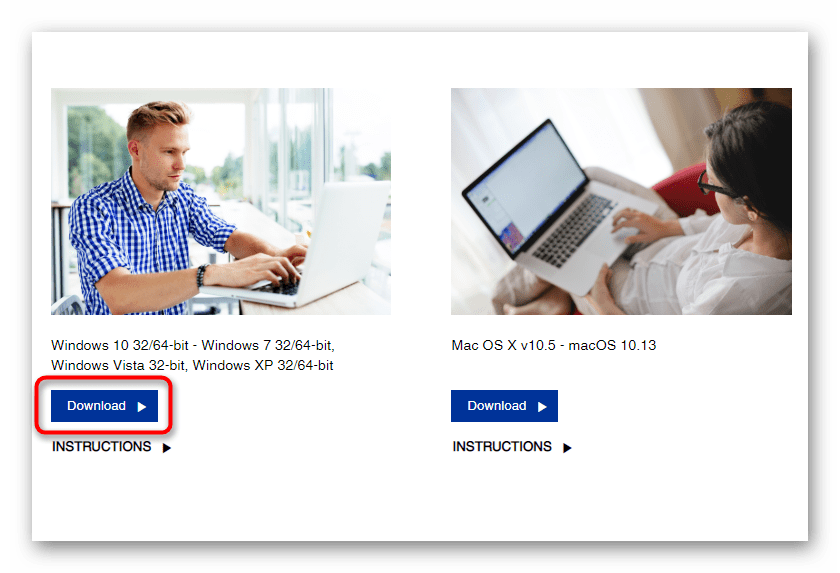
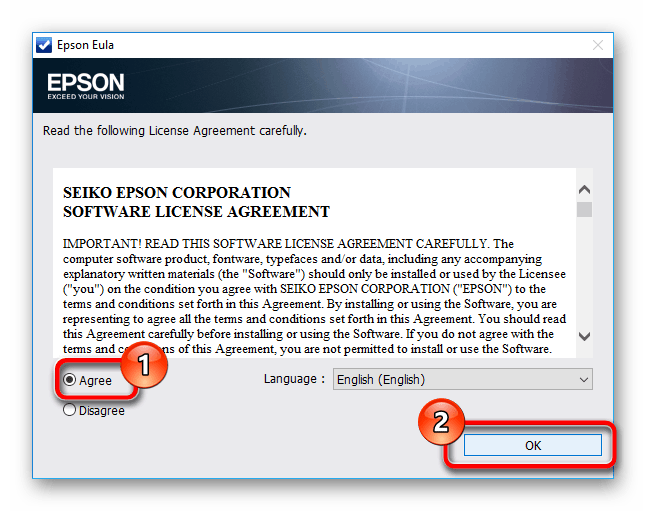
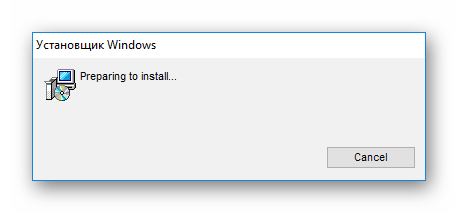
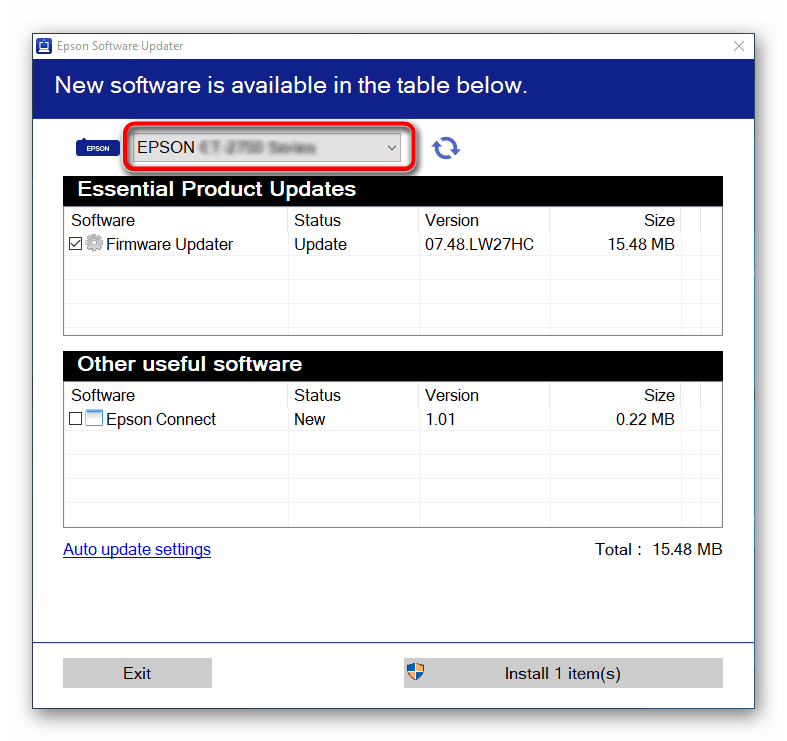
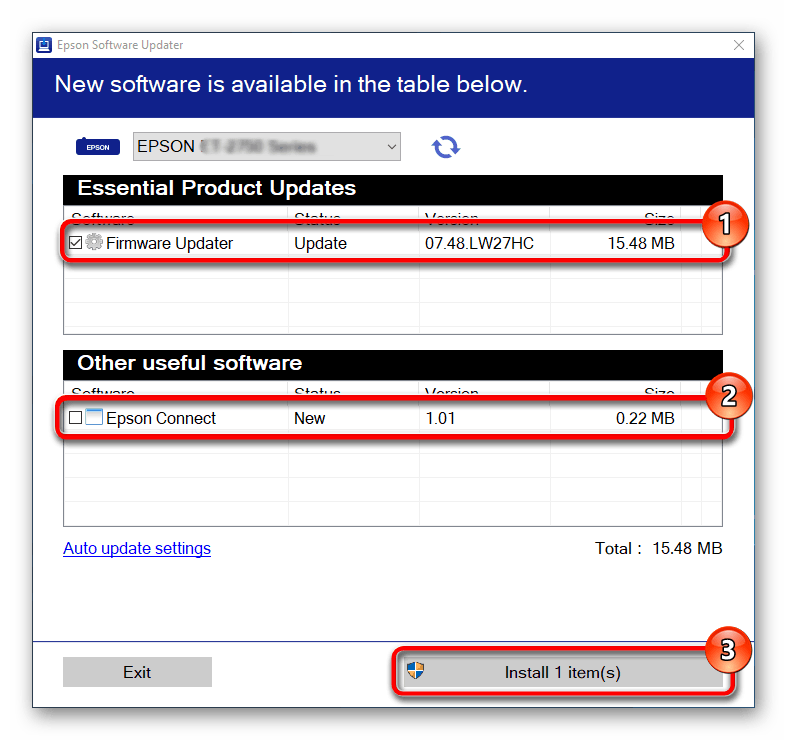
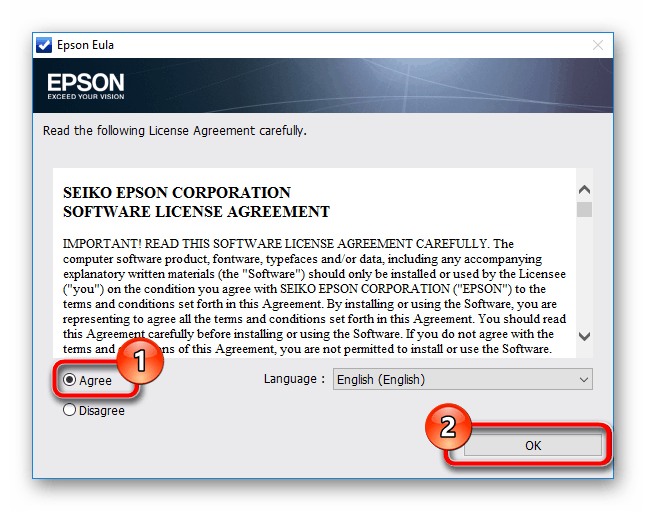
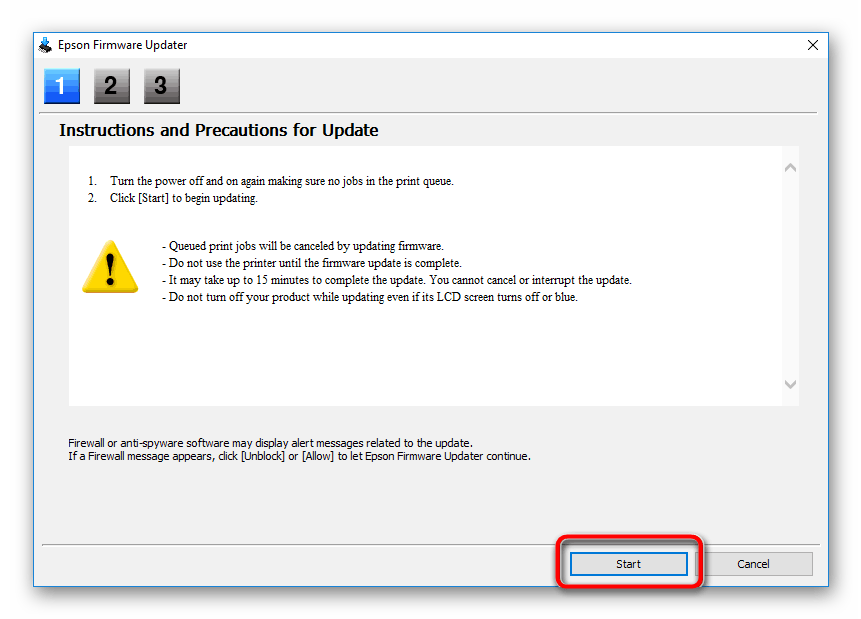
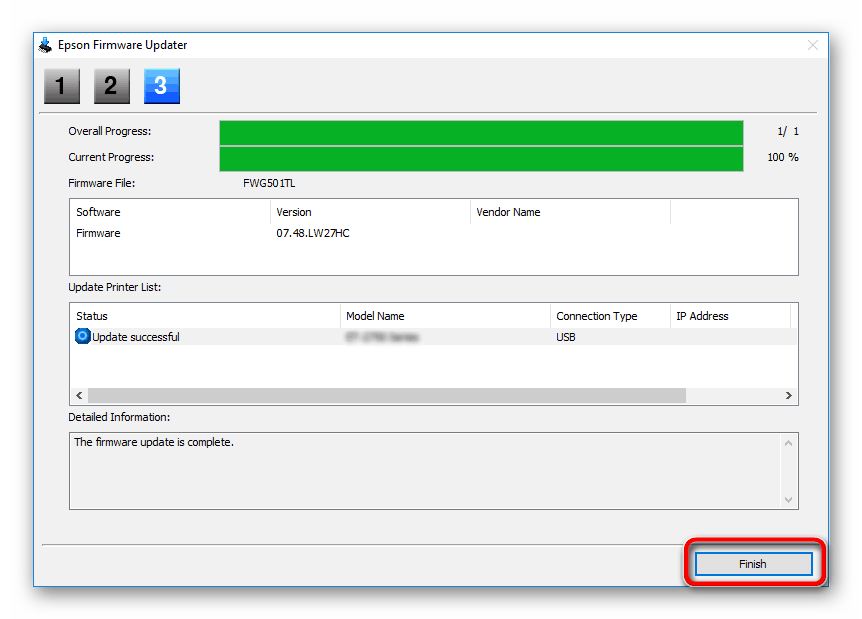
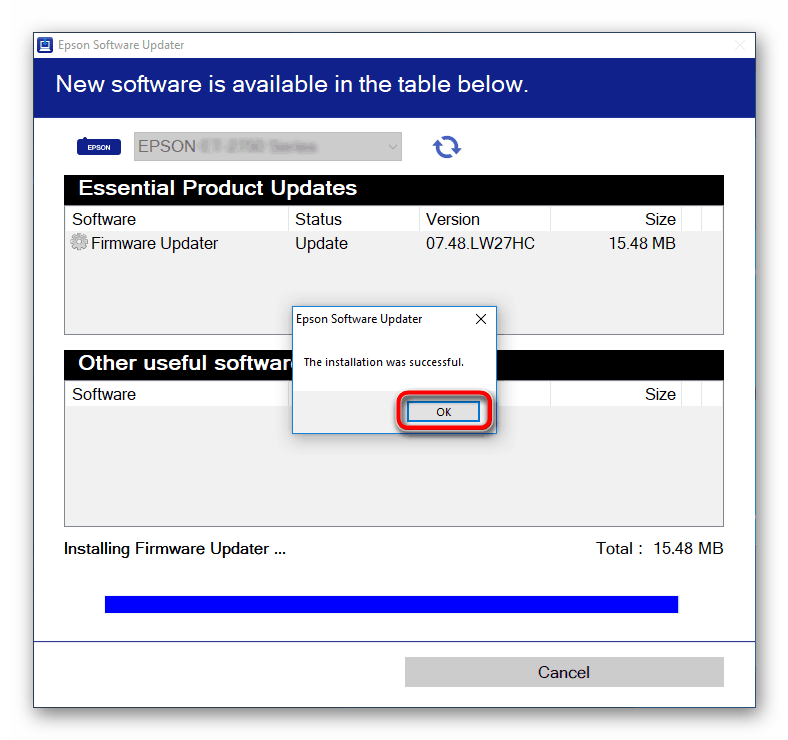
Спосіб 3: програми від сторонніх розробників
Виконувати установку або оновлення програмного забезпечення можна і за допомогою спеціалізованих додатків. Вони розпізнають встановлене або підключене обладнання і знаходять до нього драйвер відповідно до версії операційної системи. Кожна з них відрізняється своїм набором функцій, і якщо вас цікавить більш докладний їх опис і порівняння, можете ознайомитися з окремою статтею від нашого автора.
Детальніше: найкращі програми для встановлення драйверів
Найбільш популярною з цього списку є DriverPack Solution . Розробники позиціонують її як найефективнішу в пошуку драйверів, додаючи до цього зручність використання. Користувачам-новачкам пропонуємо ознайомитися з матеріалом, що пояснює основні аспекти роботи з цією програмою.
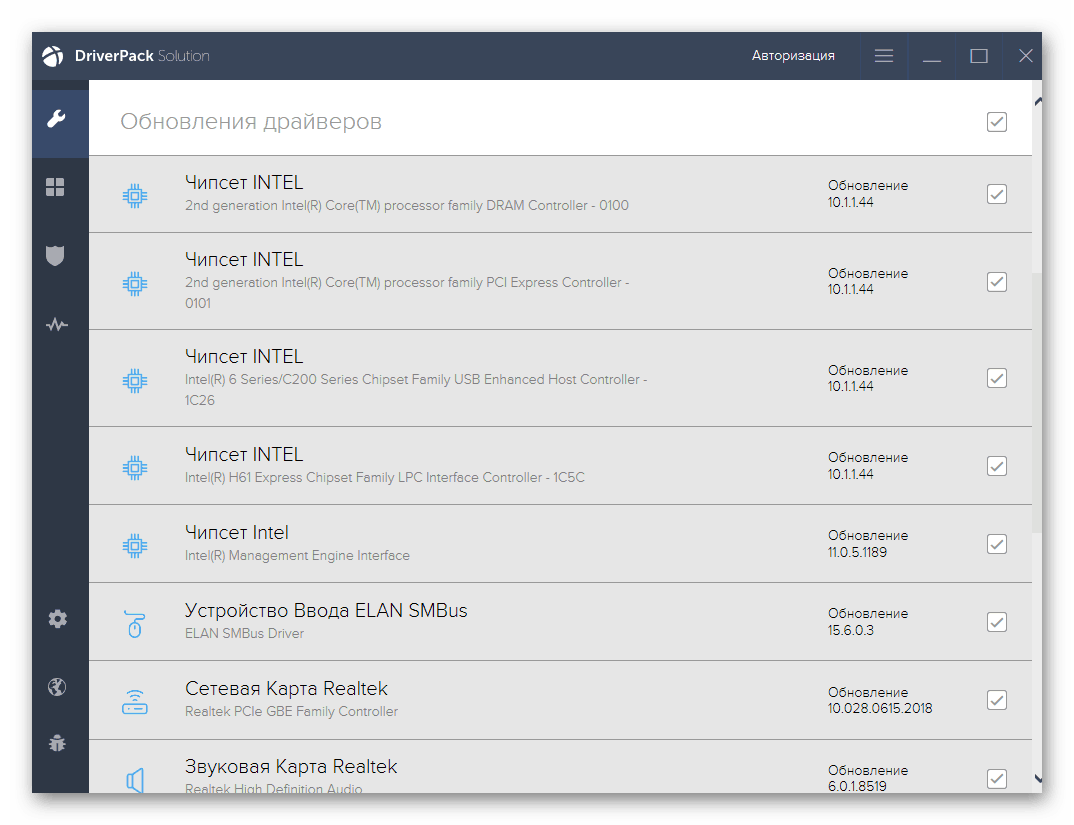
Детальніше: як оновити драйвери на комп'ютері за допомогою DriverPack Solution
Гідним конкурентом варто відзначити DriverMax &8212; ще один додаток, що допомагає знайти потрібні драйвери не тільки для вбудованих компонентів ПК, але і периферії, такий як БФП TX650. На прикладі іншої нашої статті ви можете виконати пошук і оновлення будь-яких комп'ютерних пристроїв.
Детальніше: оновлення драйверів за допомогою DriverMax
Спосіб 4: ID багатофункціонального пристрою
Щоб система розпізнавала, яке обладнання до неї було підключено, в кожен пристрій вшивається унікальний ідентифікатор. Ми ж можемо ним скористатися для пошуку драйвера. Дізнатися ID не складає труднощів через & 171; Диспетчер пристроїв & 187; , А завантажити драйвер &8212; на одному з сайтів, що спеціалізуються на наданні програмного забезпечення по їх ВД. Щоб зробити ваш пошук максимально швидким, вказуємо цей код нижче, Вам достатньо його просто скопіювати.
USB\VID_04B8&PID_0850
А ось що робити з ним далі, ми вже розповіли більш розгорнуто.
Детальніше: Пошук драйверів по ID обладнання
Спосіб 5: засоби ОС
Через & 171; Диспетчер пристроїв & 187; можна не тільки знайти ID, але і спробувати встановити драйвер. Такий варіант досить обмежений у своїх можливостях, надаючи лише базову його версію. Це означає, що додаткове програмне забезпечення у вигляді програми ви не отримаєте, проте саме МФУ зможе коректно взаємодіяти з комп'ютером. Про те, як оновлювати драйвери через згаданий вище інструмент, читайте далі.
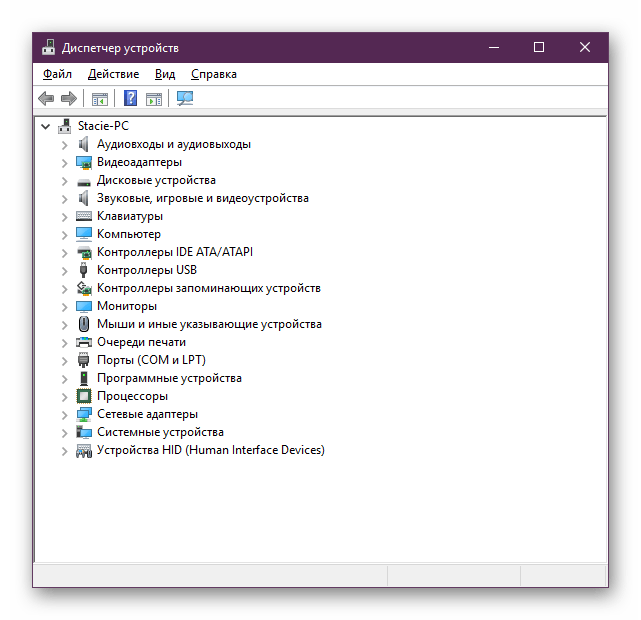
Детальніше: Установка драйверів стандартними засобами Windows
Це були 5 основних способів установки драйвера до багатофункціонального пристрою Epson Stylus Photo TX650. Швидше за все, дочитавши до кінця, ви вже повинні визначитися з тим методом, який вам здається доступним і найбільш зручним.




